

Jika garis lurus yang tercetak tidak sejajar atau hasil cetak tidak memuaskan, atur posisi kepala cetak.
 Catatan Catatan
Dari mesin
Dari komputer
|
Anda perlu mempersiapkan: selembar Kertas Foto Matte MP-101 ukuran A4 atau Letter
Pastikan bahwa daya telah dinyalakan.
Muatkan selembar kertas yang tersedia atau Kertas Foto Matte MP-101 ukuran A4 atau Letter ke dalam kotak kertas (bagian bawah).
Muatkan kertas DENGAN SISI CETAK (SISI YANG LEBIH PUTIH) MENGHADAP KE BAWAH di dalam kotak kertas (bagian bawah).
 Penting Penting
|
Buka tatakan keluaran kertas.
(1) Menahan kedua sisi tatakan keluaran kertas, bukalah secara perlahan.
Perpanjangan tatakan keluaran akan terbuka secara otomatis ketika tatakan keluaran kertas dibuka.
(2) Panjangkan pendukung keluaran kertas.
 Penting Penting
|
Atur posisi kepala cetak secara otomatis.
(1) Jentik layar BERANDA, kemudian ketuk  Pengesetn(Setup).
Pengesetn(Setup).
Layar menu pengesetan akan muncul.
(2) Ketuk  Perawatan(Maintenance).
Perawatan(Maintenance).
Layar Perawatan(Maintenance) akan muncul.
(3) Ketuk Penjajaran kepala cetak otomatis(Auto head alignment).
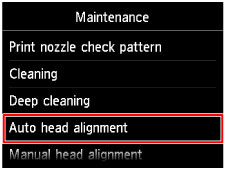
Layar konfirmasi akan muncul.
(4) Ketuk Ya(Yes).
Lembar penjajaran kepala cetak akan dicetak dan posisi kepala cetak akan diatur secara otomatis.
Ini berlangsung sekitar 3 sampai 4 menit.
 Penting Penting
|
 Catatan Catatan
|
(5) Ketika pesan penyelesaian muncul, ketuk OK.
Layar akan kembali ke layar Perawatan(Maintenance).
 Catatan Catatan
Dari mesin
Dari komputer
|
Atas halaman |